Ein Geschäftsziel festlegen und Fortschritt während eines Kontaktverlaufs messen
Die meisten Verläufe werden erstellt, um eine bestimmte Kundenaktion auszulösen, wie z. B. einen Kauf, die Anmeldung zu einem Ereignis oder die Verlängerung eines Abonnements. Mit der Funktion zum Festlegen von Zielen können Sie die beabsichtigte Aktion als Ziel Ihres Verlaufs auswählen und ein Ziel festlegen, das Sie erreichen möchten. Anhand des Ziels können Sie den Erfolg eines Verlaufs laufend messen. Mit den Zieleinstellungen können Sie schrittweise Verbesserungen vornehmen, um Ihre Ziele schneller und effektiver zu erreichen.
Mit der Zielsetzungsfunktion können Sie:
- Messen Sie den Erfolg eines Verlaufs fortlaufend mit Hilfe der Ziel-Kennzahl.
- Optimieren Sie Ihre A/B-Tests und die Auswahl der Kanäle anhand des Verlaufsziels.
- Drücken Sie die Zielvorgaben in Anzahl oder Prozentsatz aus, um zu bestimmen, wie gut ein Verlauf abläuft.
Arten von Triggern, mit denen Sie ein Geschäftsziel erstellen können
Es gibt sechs Arten von Geschäftszielen, die Sie verwenden können, um das gewünschte Ergebnis eines Verlaufs zu messen:
- Einen Kauf anregen: Sie messen, wie viele Kunden einen Kauf abschließen, nachdem sie eine Erinnerungs-E-Mail über ihren verlassenen Warenkorb erhalten haben.
- Kunden ansprechen: Sie messen, wie viele Kunden sich für ein bevorstehendes Ereignis angemeldet haben.
- Treue erhöhen: Sie messen, wie viele Kunden ihre Treuepunkte einlösen, nachdem sie einen Kauf über einen bestimmten Betrag getätigt haben.
- Onboarding neuer Kunden: Sie messen, wie viele neue Kunden mit einem Bearbeiter verbunden werden, nachdem sie ein Formular heruntergeladen haben.
- Eine allgemeine Benachrichtigung senden: Sie messen, wie viele Personen Ihre E-Mails öffnen oder wie hoch Ihre allgemeine Klickrate ist.
- Benutzerdefiniertes Ziel: Sie möchten mehr Kontrolle darüber haben, was Sie messen möchten, indem Sie Ihre eigene Kennzahl erstellen.
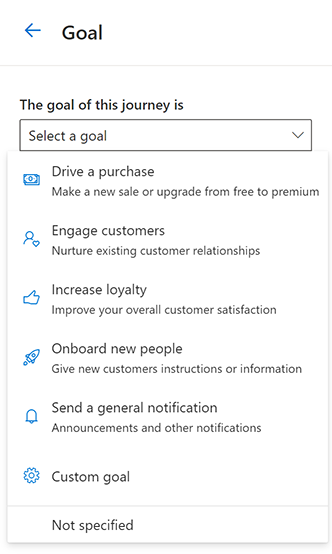
Alle Zielkennzahlen werden mit angepassten Auslösern gemessen. Die einzige Ausnahme ist das Ziel „Eine allgemeine Benachrichtigung senden“, das vorberechnete Metriken verwendet, die die App für Öffnungen und Klicks bereitstellt.
Ein Geschäftsziel erstellen
Die folgenden Beispiele zeigen Ihnen, wie Sie Ziele für verschiedene Geschäftsszenarien verwenden können. Im ersten Beispiel wird ein Ziel erstellt, das die Kennzahlen für geöffnete E-Mails misst. Das zweite Beispiel erstellt ein Ziel für die Messung von Käufen. Sie können diesen Beispielen folgen, sie abändern oder einen der anderen verfügbaren Auslöser verwenden, um Ziele festzulegen, die Ihren Bedürfnissen entsprechen.
Beispiel 1: Erstellen Sie ein Geschäftsziel, um die Anzahl der geöffneten E-Mails zu messen.
In diesem Beispiel wird ein Verlauf erstellt, um die Anzahl der Abonnenten zu messen, die ihre Newsletter öffnen. Der Verlauf zielt auf Abonnenten ab und sendet ihnen einen monatlichen Newsletter.
- Gehen Sie zu Customer Insights - Journeys>Interaktion>Kontaktverläufe, und erstellen Sie einen neuen Kontaktverlauf.
- Wählen Sie Ziel auf der rechten Seite.
Notiz
Sie können nur ein Ziel pro Verlauf auswählen.
- Wählen Sie unter Das Ziel dieses Verlaufs ist den allgemeinen Zweck des Verlaufs - in diesem Fall ist der Zweck Eine allgemeine Benachrichtigung senden.
- Unter Dieses Ziel ist erreicht, wenn, wählen Sie den Auslöser „Eine Person hat mindestens eine Nachricht geöffnet“.
Notiz
Sie können nicht festlegen, welche Nachricht geöffnet werden soll. Die App wird verfolgen, ob eine der Nachrichten im Verlauf geöffnet wird.
- Unter Die Anzahl der Personen, die für dieses Ziel benötigt werden, geben Sie eine Zielmenge an, die Ihrer Meinung nach zum Erfolg führt. In diesem Beispiel haben Sie kein bestimmtes Ziel vor Augen, also lassen Sie es leer.
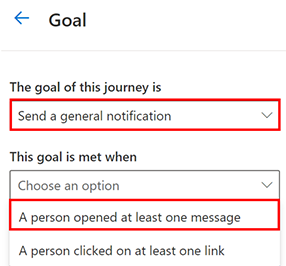
Sobald der Verlauf veröffentlicht ist, können Sie die Analysen im rechten Fensterbereich einsehen, indem Sie die erste Kachel des Verlaufs auswählen. Dort können Sie sehen, wie viele Abonnenten mindestens eine E-Mail geöffnet haben, seit der Verlauf veröffentlicht wurde.
Beispiel 2: Erstellen Sie ein Geschäftsziel, um die Anzahl der Käufe zu messen.
In diesem Beispiel wird ein Verlauf erstellt, um die Anzahl der Käufer zu messen, die einen Kauf abschließen, nachdem sie ihren Warenkorb verlassen haben. Die Kunden betreten den Verlauf, wenn sie ihren Einkaufswagen in einem Online-Shop verlassen haben. Sie möchten überwachen, wie viele dieser Käufer, die ihren Einkaufswagen verlassen haben, einen Kauf erfolgreich abschließen, indem sie Ihren Verlauf durchlaufen. Es wird davon ausgegangen, dass Sie bereits angepasste Auslöser erstellt haben, um zu erfassen, wann ein Käufer seinen Einkaufswagen verlässt und wann er einen Kauf abschließt. Weitere Informationen zum Erstellen von angepassten Triggern finden Sie unter Benutzerdefinierte Trigger in Customer Insights - Journeys erstellen.
- Gehen Sie zu Customer Insights - Journeys>Interaktion>Kontaktverläufe, und erstellen Sie einen neuen Kontaktverlauf.
- Wählen Sie Ziel auf der rechten Seite.
- Wählen Sie unter Das Ziel dieses Verlaufs ist den allgemeinen Zweck des Verlaufs aus - in diesem Fall ist der Zweck einen Kauf anzustoßen.
- Wählen Sie unter Dieses Ziel ist erreicht, wenn Ihren Auslöser „Einkauf abgeschlossen“.
- Unter Die Anzahl der Personen, die für dieses Ziel benötigt werden, geben Sie eine Zielmenge an, die Ihrer Meinung nach zum Erfolg führt. In diesem Beispiel könnten Sie festlegen, dass der Verlauf erfolgreich war, wenn 50 Prozent der Kunden, die den Verlauf durchlaufen, die Kaufabwicklung abschließen.
Sobald der Verlauf veröffentlicht ist, können Sie die Analysen auf der rechten Seite sehen, indem Sie die erste Kachel des Verlaufs auswählen. Dort können Sie sehen, wie viele Personen seit der Veröffentlichung des Verlaufs ausgecheckt haben.
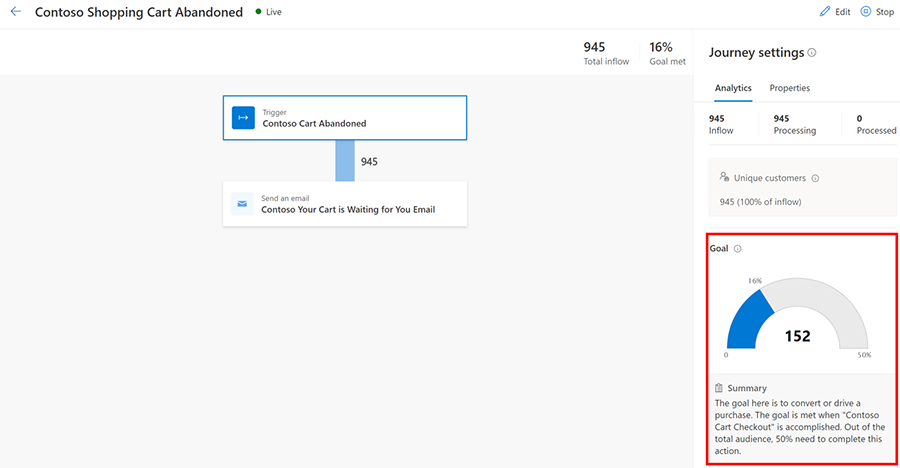
Attributionsfenster für den Verlauf
Ein Kunde kann nur so lange auf das Ziel des Verlaufs angerechnet werden, wie er aktiv an diesem teilnimmt. Es gibt eine voreingestellte Zeitspanne von drei Tagen nach Beendigung des Verlaufs, für den Fall, dass die gewünschte Aktion stattfindet, nachdem der Kunde den Verlauf verlassen hat. Die App zählt den erfolgreichen Verlauf der Reise eines Kunden nicht, wenn:
- er nie dem Verlauf beitritt, da er Teil eines Ausschlusssegments war.
- er den Verlauf verlassen hat, weil er einem Unterdrückungssegment hinzugefügt wurde und das Ziel erreicht hat, nachdem er den Verlauf verlassen hat.
- Der Verlauf ist abgeschlossen und der Kunde hat das Ziel erreicht, nachdem das standardmäßige Drei-Tage-Fenster abgelaufen ist.
Wenn ein Kunde an zwei Verläufen mit demselben Ziel teilnimmt und der Kunde den Zielauslöser nach dem Ende des ersten Verlaufs (oder nach dem Auslösen), aber vor dem Ende des zweiten Verlaufs (oder nach dem Auslösen) trifft, wird der Kunde nur für den zweiten Verlauf gezählt.
Andere Beschränkungen
- Der Verlauf zählt nur eindeutige Profile. Eindeutige Profile sind die Anzahl der nicht duplizierten (nur einmal gezählten) Personen, die am Verlauf teilnehmen. Das bedeutet, dass in Fällen, in denen sich der Verlauf wiederholt, der Gesamtzufluss nicht mit der Anzahl der eindeutigen Profile übereinstimmt, mit denen die Zielerreichung berechnet wird. Nehmen wir zum Beispiel an, Sie möchten einen sich wiederholenden Verlauf erstellen, der misst, wie viele Personen Ihnen nach Ihren wöchentlichen Webinaren ein Formular mit ihren Interessen zusenden. Die App wird den ersten Datensatz erfassen, wenn ein Teilnehmer das Formular ausfüllt, aber sie wird keine weiteren Formulare erfassen, die der Teilnehmer ausfüllt, solange er zu demselben Verlauf zurückkehrt.
- Der Verlauf kann keinen der Dataverse-Auslöser als Ziel verwenden. Das bedeutet zum Beispiel, dass Sie keine Ziele verwenden können, um zu messen, wie viele erstellte Vorfälle nun gelöst sind.